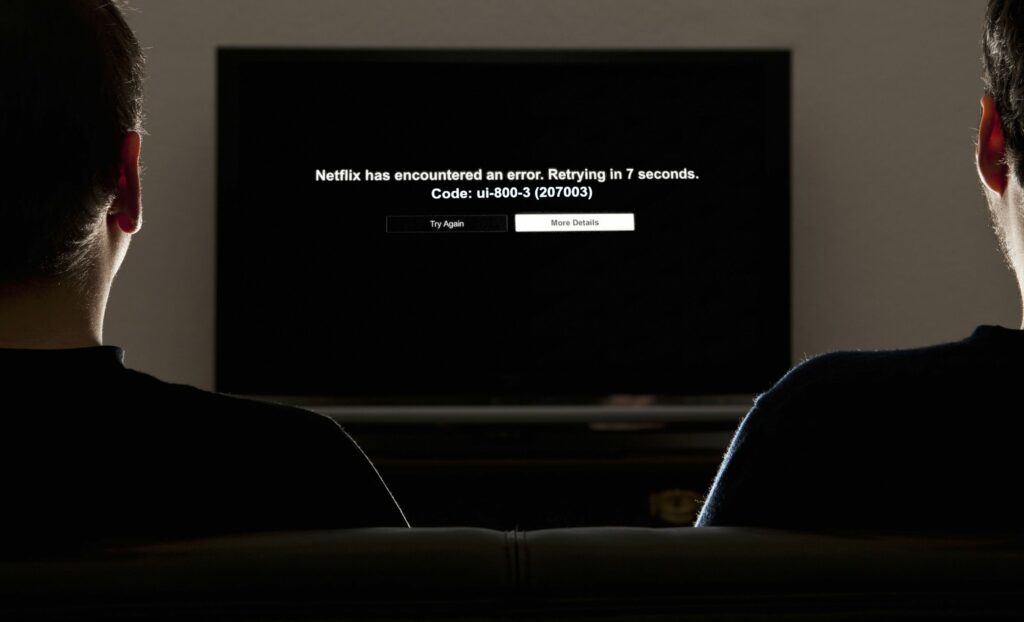
När Netflix kraschar kan du se ett meddelande på skärmen som säger «Netflix har stött på ett fel. Försöker igen X sekunder. Kod: UI-800-3. «Några allmänna saker du kan försöka fixa Netflix-kod UI-800-3-felet inkluderar att stänga av enheten, rensa Netflix-appens cachedata och installera om Netflix. Detta fel är associerat med en mängd olika av strömmande enheter, inklusive Amazon Fire TV, Roku, Blu-ray Disc-spelare, smarta tv-apparater och spelkonsoler.
Vad orsakar Netflix-fel UI-800-3?
Netflix-felkoden UI-800-3 indikerar vanligtvis att det finns ett problem med enhetens Netflix-app. Till exempel kan den cachade data som lagras av appen skadas. Dessa problem kan vanligtvis lösas genom att uppdatera informationen som lagras på din enhet.
Hur du löser Netflix-felkod UI-800-3
Följ dessa steg i den ordning som presenteras tills Netflix fungerar som den ska: Eftersom felkod UI-800-3 kan förekomma på många olika enheter, kanske vissa felsökningssteg kanske inte gäller för din specifika enhet.
-
Starta om strömningsenheten. I vissa fall är att fixa felkod UI-800-3 lika enkelt som att strömma din streamingenhet. Detta innebär att enheten stängs av helt och sedan kopplas ur den. Du kan behöva lämna kontakten ett tag, ibland upp till en minut, för att detta ska fungera. Om din strömmande enhet har viloläge, se till att stänga av enheten helt.
-
Logga ut från Netflix. I vissa fall räcker det att logga ut från Netflix och sedan logga in igen för att uppdatera dina data och rensa detta fel. Om du har problem med att logga ut från Netflix på din enhet kan du göra det via Netflix-webbplatsen. Gå till din Netflix-kontosida och välj Logga ut alla enheter. Detta loggar ut varje enhet som du har kopplat till ditt konto. Du måste ansluta igen eller logga in på varje enhet separat.
-
Rensa Netflix-appdata eller cache. Vissa strömmande enheter låter dig rensa lokalt lagrad data utan att avinstallera Netflix-appen. Du kan till exempel rensa cachen på din Fire TV-enhet från systeminställningarna.
-
Avinstallera Netflix-appen och installera sedan om den. När Netflix-appen inte har möjlighet att rensa cacheminnet eller ta bort lokal data måste du avinstallera och installera om appen. Detta är också nödvändigt i fall där rensning av cache inte löser problemet. Vissa enheter levereras med Netflix-appen och du kan inte avinstallera den.
-
Återställ enheten. Om du återställer din Fire TV eller återställer din Roku återställs Netflix-appen till det läge den var i när du först laddade ner den. Om du har en Samsung TV kan det krävas att du återställer din Samsung Smart Hub för att fixa felkod UI-800-3. Återställning av Smart Hub tar bort alla dina appar, inte bara Netflix. Ladda ner dessa appar om du vill använda dina appar igen. Om du får en svart skärm när du försöker en app som Netflix efter återställningen, vänta tills nedladdnings- och installationsprocessen är klar och försök igen senare.
-
Starta om ditt hemnätverk. Koppla ur eller stäng av strömmen, koppla sedan ur modemet och routern och slå på dem igen.
-
Verifiera din streamingenhets DNS-inställningar. Följ länken nedan för steg-för-steg-instruktioner. Det här steget gäller endast PS3, PS4, Xbox 360 och Xbox One.
-
Kontrollera Netflix hjälpcenter. Den officiella Netflix-supportwebbplatsen har detaljerade instruktioner för felsökning av Netflix-fel UI-800-3 på specifika enheter.